很多朋友拿到魅族MX4手机后,可能第一件事情就是截图,分享一下。魅族MX4怎么截图呢?初次使用魅族手机的朋友或许都不太了解,但如果你玩过魅族MX2或者MX3的话,那么你应该知道魅族MX4怎么截图了。下面百事网小编教大家2种2种魅族MX4截图方法。
方法一:快捷键截图
不管是电脑还是智能手机,截图都是大家常用的功能,因此手机或者电脑中都有截图快捷键。魅族MX4的截图快捷键和MX3一样,也和大多数安卓手机一样,使用电源键和音量键即可截图。
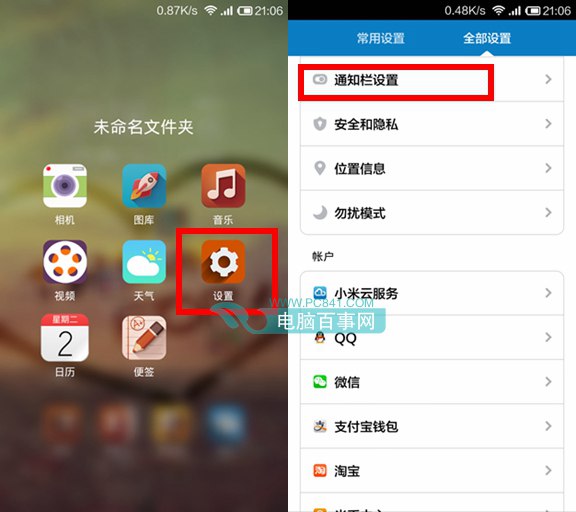
同时按住【电源键】+【音量键】(音量加或者减都可以),就可以实现魅族MX4截图了,截图后的图片,大家可以在相册中找到。
方法二:手机助手截图
使用手机助手截图,相信大家都非常熟悉,只要将魅族MX4连接电脑,然后在电脑中下载安装360手机助手或者豌豆荚等工具,之后就可以使用这些手机助手在电脑中截图了。
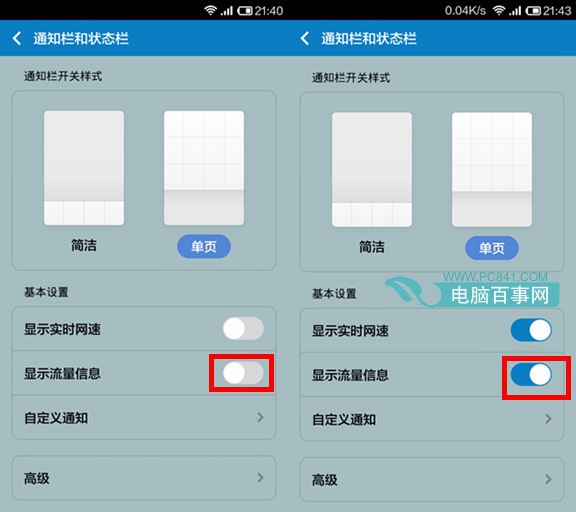
魅族MX4截图方法还有很多,比如手机QQ就带有摇一摇截图功能,只要在手机QQ设置中开启,然后摇一摇手机就可以截图,使用也非常方便。